Rufus è un'utilità gratuita, portatile e open-source che puoi utilizzare per creare unità flash USB avviabili. Rufus è di piccole dimensioni, ma sorprendentemente ha tutto ciò di cui hai bisogno per quanto riguarda quanto sopra. Ecco perché è lo strumento più popolare per la creazione di USB avviabili sulla terra. Quando il tuo computer si blocca o non riesce ad avviarsi su Windows, allora Rufus sarà di grande aiuto poiché è in grado di creare una USB avviabile per l'installazione del sistema operativo in modo estremamente semplice. Potresti chiederti se posso usare Rufus su un computer Mac? Ti daremo la risposta reale nella sezione seguente.
Rufus Ha una Versione per Mac?
In poche parole, la risposta è NO. Rufus è principalmente un'applicazione Windows e attualmente supporta solo Windows XP/7/8/10/11 a 64 o 32 bit. Questo significa che non puoi utilizzare Rufus su un Mac. Se hai bisogno di eseguire Rufus su un Mac, sarà imperativo avere un dual boot Windows installato su Mac o creare una macchina virtuale Windows. Tuttavia, entrambi non sono affatto facili. E potresti far bloccare il Mac durante il processo.
Per coloro che sono nel buio, questo significa che avrai bisogno di avere un sistema operativo Windows installato sul tuo computer Mac. Tuttavia, se non volevi avere due sistemi operativi in esecuzione sulla stessa macchina in modo da poter accedere a Rufus, ci sono parecchie alternative che puoi utilizzare per ottenere le stesse funzionalità di Rufus su Mac.
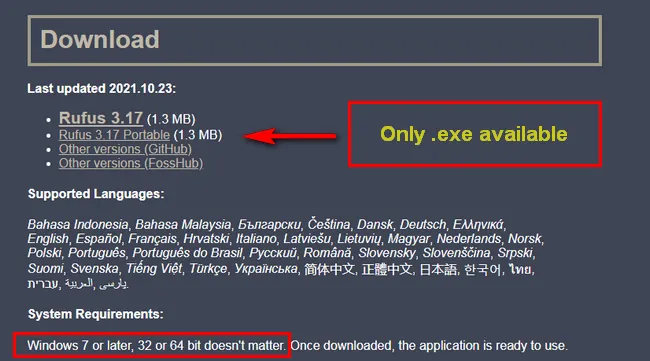
Alternativa a Rufus per Mac 1: UUByte ISO Editor
UUByte ISO Editor è di gran lunga uno dei migliori tool kit ISO per coloro che desiderano un processo senza soluzione di continuità nella creazione, masterizzazione, estrazione e modifica delle immagini ISO. A differenza di Rufus, ha versioni sia per Windows che per Mac, quindi non devi preoccuparti di non avere Rufus per Mac o della necessità di installare due sistemi operativi sul tuo Mac.
Questo editor ISO può masterizzare facilmente l'immagine ISO su DVD, CD o USB per creare un USB avviabile di Windows su Mac per una nuova installazione. Lo strumento è anche sufficientemente versatile da creare un archivio ISO da cartelle o fonti esterne, oltre ad estrarre o montare file ISO su computer Mac o Windows. Con oltre 220.000 utenti in tutto il mondo, è un chiaro vincitore tra i toolkit ISO disponibili sul mercato oggi.
Perché scegliere UUByte ISO Editor per Mac
- Crea facilmente un USB avviabile da Windows ISO su Mac.
- Supporta macOS Sonoma, Ventura, Monterey, Big Sur e altro.
- Compatibile al 100% con Mac Intel e Apple Silicon (M1/M2).
- Toolkit ISO potente progettato per gli utenti Mac.
- Velocità di masterizzazione ISO 5 volte più veloce.
- Eccellente supporto clienti.


Come Creare una Chiavetta USB Avviabile su Mac con l'App ISO Editor
Si prega di scaricare UUByte ISO Editor per Mac e installare l'app. Quindi trascina e rilascia l'icona dell'app nella cartella Applicazioni in modo da poter aprire l'app da Launchpad. Dopo di che, inserisci una chiavetta USB e clicca sul pulsante "Masterizza" alla prima schermata. Ora importa l'ISO di Windows nel programma e inizia a masterizzare l'ISO su USB cliccando sul pulsante "Masterizza" in fondo alla finestra. Infine, attendi 10 minuti per completare il lavoro.
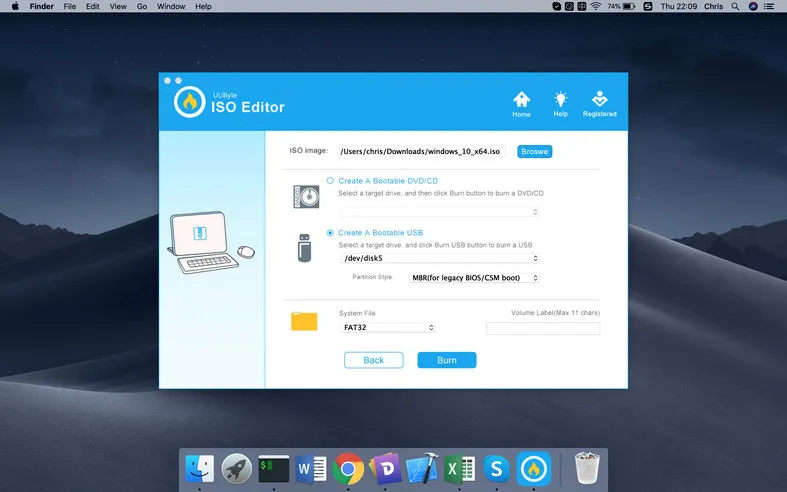
In conclusione, UUByte ISO Editor per Mac è la migliore alternativa a Rufus. È uno dei migliori software per la creazione di chiavette USB avviabili che puoi trovare su un Mac nel 2023!
Alternativa a Rufus per Mac 2: UNetbootin
Unetbootin (Universal Netboot Installer) , è un'altra utility toolkit multi-piattaforma che rappresenta un'ottima alternativa a Rufus su Mac. Ha la capacità di caricare e installare varie distribuzioni Linux su Mac. È facile da usare e supporta una miriade di piattaforme. Tutto ciò che devi fare è selezionare un file ISO o la distribuzione specifica che desideri scaricare e quindi scegliere semplicemente il drive di destinazione. Dispone anche di un'interfaccia grafica piacevole, che migliora ulteriormente l'esperienza dell'utente durante l'uso.
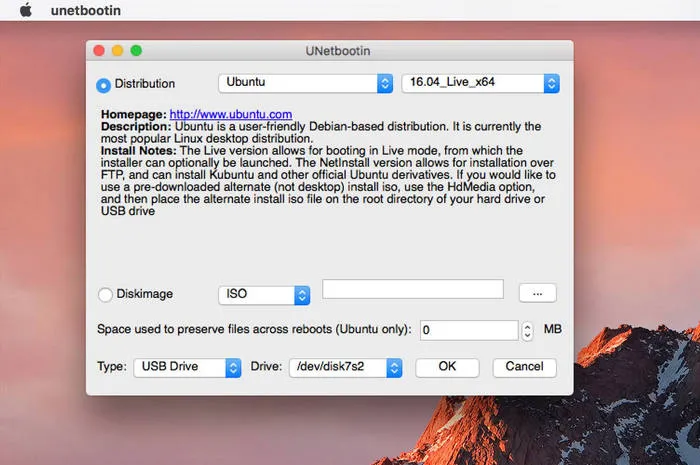
Vantaggi:
- Supporto per Windows, Mac e Linux.
- In grado di scaricare l'ISO di Linux all'interno del programma.
- Crea facilmente un'immagine ISO da file o cartelle.
Svantaggi:
- Interfaccia utente non nativa.
- Tasso di successo inferiore su nuove chiavette USB.
- Mancanza di supporto per CD o DVD.
Alternativa a Rufus per Mac 3: Etcher
Etcher è un'altra ottima alternativa a Rufus per Mac. È stato progettato per consentirti di masterizzare facilmente e comodamente immagini ISO su chiavette USB e schede SD. L'utilità è dotata di un'interfaccia avanzata che potrebbe intimidire a prima vista, ma dopo aver consultato la semplice guida per l'utente, muoversi per utilizzare l'utilità diventa un gioco da ragazzi.
Basta scaricare questo strumento, lanciarlo e poi scegliere il file IMG che ti interessa masterizzare. Selezionerai quindi la posizione del drive USB di destinazione o della scheda SD e poi aspetterai che faccia la sua magia. È leggero e relativamente veloce, quindi non dovrai aspettare un'intera giornata per completare il processo di masterizzazione.
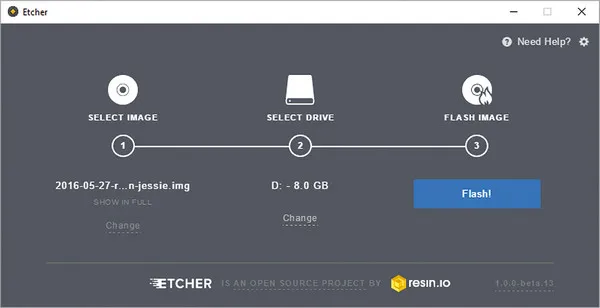
Vantaggi:
- Interfaccia utente in polacco.
- Supporto per drive USB e schede SD.
- Facile da usare.
Svantaggi:
- Caricamento lento all'avvio.
- Blocco durante il processo di masterizzazione con facilità.
- Scarso supporto per Windows 10 ISO.
Verdetto:
Rufus è un'applicazione eccellente per masterizzare ISO su USB. Purtroppo, al momento non esiste ancora una versione per Mac. Quindi, per masterizzare ISO su USB su Mac, devi utilizzare alternative di terze parti come UUByte ISO Editor per farlo. I suggerimenti in questo post fanno praticamente la stessa cosa di Rufus su Windows, quindi non preoccuparti della funzionalità. Scegli la migliore alternativa a Rufus in base alla tua esperienza.


